Aktualisiert January 2026 : Beenden Sie diese Fehlermeldungen und beschleunigen Sie Ihr Computersystem mit unserem Optimierungstool. Laden Sie es über diesen Link hier herunter.
- Laden Sie das Reparaturprogramm hier herunter und installieren Sie es.
- Lassen Sie es Ihren Computer scannen.
- Das Tool wird dann Ihren Computer reparieren.
Google Chrome-Browser gilt als schneller Browser. Aber die Benutzer fanden es manchmal langsam. Um dieses Problem zu beheben, hat Chrome die Schaltfläche Reset Chrome eingeführt. Während Sie jederzeit versuchen können, die Probleme mit Google Chrome Freezing oder Crashing zu beheben, bietet Ihnen Google jetzt eine einfache Möglichkeit, die Chrome-Einstellungen auf Ihrem Windows 10/8/7 zurückzusetzen.
Chromeinstellungen zurücksetzen
Wir empfehlen die Verwendung dieses Tools bei verschiedenen PC-Problemen.
Dieses Tool behebt häufige Computerfehler, schützt Sie vor Dateiverlust, Malware, Hardwareausfällen und optimiert Ihren PC für maximale Leistung. Beheben Sie PC-Probleme schnell und verhindern Sie, dass andere mit dieser Software arbeiten:
- Download dieses PC-Reparatur-Tool .
- Klicken Sie auf Scan starten, um Windows-Probleme zu finden, die PC-Probleme verursachen könnten.
- Klicken Sie auf Alle reparieren, um alle Probleme zu beheben.
Diese Option ist in Chrome 29 standardmäßig nicht aktiviert. (: Es ist standardmäßig in Chrome 30 aktiviert) Um es zu aktivieren, geben Sie Chrome://flags in die Adressleiste ein und drücken Sie Enter. Suchen Sie nach dem Flag Enable Reset Profile Settings und klicken Sie auf den Link Enable.
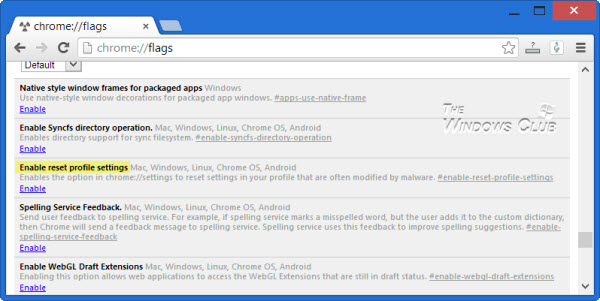
Chrome neu starten.
Geben Sie nun chrome://settings ein und drücken Sie Enter. Scrollen Sie zum Ende und klicken Sie auf Erweiterte Einstellungen. Gegen Ende sehen Sie die Schaltfläche Browser-Einstellungen zurücksetzen. Klicken Sie auf die Schaltfläche, um die Chromeinstellungen auf die Standardeinstellungen zurückzusetzen.
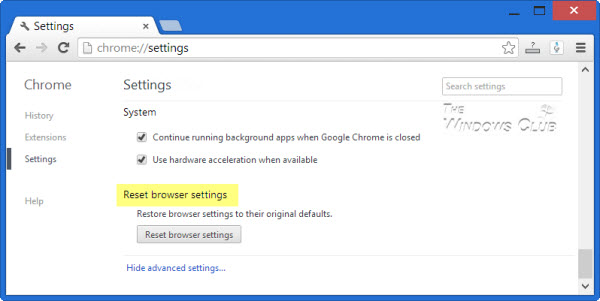
Wenn Sie diese Option verwenden, wird Ihr Profil auf den Zustand nach der Installation zurückgesetzt.
Grundsätzlich wird folgendes getan:
- Suchmaschine wird auf Standard zurückgesetzt
- Homepage wird auf Standard zurückgesetzt
- Neue Registerkarte wird auf Standard zurückgesetzt
- Festgesteckte Tabs werden nicht festgesteckt
- Erweiterungen, Add-ons und Themes werden deaktiviert. Die neue Registerkarte wird beim Start von Chrome geöffnet.
- Die Inhaltseinstellungen werden zurückgesetzt. Cookies, Cache und Website-Daten werden gelöscht.
Obwohl Google dieses Feature etwas spät eingeführt hat, ist es gut, dass sie es eingeführt haben. Jetzt nach dem Internet Explorer bieten die beiden anderen populären Browser – Chrome & Firefox – die Möglichkeit, die Browsereinstellungen auf die Standardeinstellungen zurückzusetzen.
Windows 10 Benutzer – siehe wie man den Microsoft Edge Browser auf die Standardeinstellungen zurücksetzt.
TIPP: Wenn Sie Chrome nicht öffnen oder starten können, geben Sie chrome.exe -disable-extensions in das Feld Run ein und drücken Sie Enter. Dies öffnet Chrome im abgesicherten Modus, mit deaktivierten Plugins, Erweiterungen, etc.
EMPFOHLEN: Klicken Sie hier, um Windows-Fehler zu beheben und die Systemleistung zu optimieren
